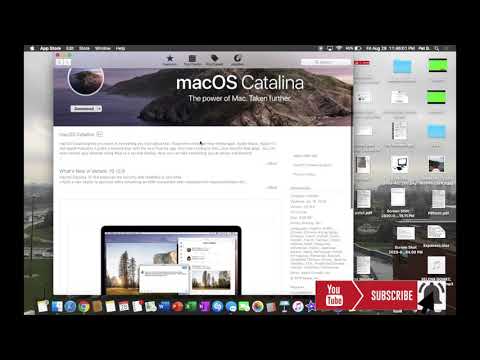
Nilalaman
- yugto
- Pamamaraan 1 I-update ang Safari (OS X 10.5 o mas matanda)
- Paraan 2 I-update ang Safari (OS X 10.6 o mas bago)
Sa buhay ng isang computer, palaging darating ang isang oras na ang isang bagong na-update na software ay hindi na gumagana dahil sa hindi na napapanahong operating system. Kaya, kung ang iyong system ay OS X 10.5 (leopardo) o mas matanda, upang makinabang mula sa huling browser ng Safari, kakailanganin mong i-install ang OS X 10.6 (Snow Leopard), kung gayon ang bagong bersyon ng Safari.
yugto
Pamamaraan 1 I-update ang Safari (OS X 10.5 o mas matanda)
-

Tiyaking maaaring tumakbo ang iyong Mac sa OS X 10.6. Sa OS X 10.5 (leopardo) o isang mas lumang bersyon, hindi mo mai-update ang Safari. Ito ay tumatagal ng hindi bababa sa na ang iyong Mac ay tumatakbo sa OS X 10.6, na may hindi bababa sa isang GB ng RAM. Upang suriin ito, mag-click sa menu mansanas sa tuktok na kaliwa ng menu bar. pagkatapos ay Tungkol sa Mac na ito. Tingnan ang numero sa tabi memorya. -

Bumili ng isang kopya ng Mac OS X 10.6 (Snow Leopard). Maaari mong bilhin ang kahon sa website ng Apple (https://www.apple.com/en/shop/product/MC573F/A/mac-os-x-106-snow-leopard), o sa Amazon sa pamamagitan ng pag-type ng "Mac" OS X Snow Leopard ".- Nasa ilalim ito Snow Leopard ang unang hitsura ng App Store, na nagbibigay-daan sa pag-update ng system system (Yosemite, kadena ng mga bundok) at iba't ibang software. Pinapayagan ka ng LApp Store na i-update ang Safari.
-

I-install ang OS X 10.6. Kapag natanggap ang iyong pakete, slide ang pag-install ng CD sa iyong drive at maingat na sundin ang mga tagubilin sa screen.- Sa dulo, hihilingin mong i-restart ang iyong Mac upang ang pag-install ay perpekto.
-

Mag-click sa menu mansanas. Mahahanap mo ang sikat na icon na hugis ng mansanas sa tuktok na kaliwa ng screen. -

I-click ang Pag-update ng Software. Pagkatapos ng oras ng paghahanap, isang window ang lilitaw sa lahat ng magagamit na mga update. -

Siguraduhin na ang kahon ekspedisyon ng pamamaril nasuri. Kumuha ng pagkakataon na mag-download ng isang mas bagong bersyon ng operating system (Yosemite). Ang pag-download at pag-install ng isang system ay tumatagal ng mas maraming oras kaysa sa pag-download ng software. -

I-click ang I-install ang Mga item. Ang asul na pindutan na ito ay nasa kanang ibaba ng window Pag-update ng software. Sa pamamagitan nito, makikinabang ka sa pag-update ng lahat ng mga naka-check na item sa listahan. -

Maghintay nang tahimik para sa pagtatapos ng mga update. Kailangan mong i-restart ang iyong computer upang maging epektibo ang mga pag-update. Kung ang lahat ay napunta nang maayos, mayroon ka na ngayon ng pinakabagong bersyon ng Safari na tumatakbo sa OS X 10.6. Magtatapos ka sa mga sobrang pag-e-mail na ipinakita tuwing sinubukan mong ma-access ang ilang mga pahina o mag-download ng ilang software.
Paraan 2 I-update ang Safari (OS X 10.6 o mas bago)
-

I-access ang App Store. Kung ang application ay nasa iyong Dock, lilitaw ito bilang isang asul na bilog na may isang puting "A".- Kung wala ito sa iyong Dock, mag-click sa magnifying glass sa kanang tuktok ng menu bar, pagkatapos ay i-tap ang "App Store" sa kahon ng paghahanap. Doon, depende sa bersyon na naka-install, mag-click ka sa link na lilitaw o ang application ay nagsisimula sa sarili nitong.
-

I-click ang tab na Mga Update. Ang pindutan na ito ay matatagpuan sa kanang kanan ng menu na lilitaw sa tuktok ng window ng App Store. -

I-click ang pindutan ng Update sa kanan ng Safari. Sa paggawa nito, magkakaroon ka ng pinakabagong bersyon ng Safari na suportado ng iyong operating system. -

Suriin ang awtomatikong paghahanap para sa mga update. Sa ganitong paraan, hindi ka na kailangang mag-alala tungkol sa mga update. Para sa Safari, awtomatiko kang bibigyan ng kaalaman tungkol sa pagdating ng pinakabagong bersyon. Upang paganahin ang awtomatikong paghahanap, sundin ang mga hakbang na ito:- mag-click sa menu mansanas, pagkatapos ay piliin Mga Kagustuhan sa System
- sa menu ng kagustuhan ng system na ito, i-click Tindahan ng App
- suriin ang kahon Awtomatikong suriin ang mga update
- suriin ang mga kahon upang piliin ang mga update na interes mo (software, system)